VMware Workstation – мощная, платная, максимально-надёжная программа для виртуализации, которая поддерживает работу с Windows и Linux. Для виртуализации MacOS, данная машина не предназначена.
Благодаря высокой надёжности и широчайшей функциональности VMware Workstation часто используется не просто для тестирования, а даже для постоянной работы виртуальных машин в качестве серверов даже для бизнес-приложений, будь то фаервол, отеляющий сеть организации от Интернет или даже сервер какой-либо базы данных. Если нам нужно просто потестировать какую-либо программу или новую операционную систему, лучшим выбором будетбесплатная виртуальная машина -ORACLE Virtual Box. Она бесплатна, поддерживает любые современные ОС и гибко настраивается. Если же мы хотим развернуть серьёзное виртуальное решение, требующее надёжной, продолжительной работы, следует выбратьVMWare Workstation.Хоть это и платная система, но она гарантирует стабильность работы для ответственных задач.
Установка виртуальной машины.
Из рассмотренных в предыдущем разделе виртуальных машин, лучше всего использовать VirtualBox. Сейчас мы рассмотрим, как установить VirtualBox, а в следующем разделе будет описана ее настройка.
Установка Autocom /Delphi 2020.23 на виртуальную машину
Установка Oracle vm Virtualbox
Актуальную версию Oracle VM VirtualBox можно скачать на https://www.virtualbox.org/wiki/Downloadsпроекта, где размещены ссылки на скачивание инсталляционных пакетов для Windows x86/x64, Linux, Solaris и OS X. Установка в среде Windows должна выполняться под учетной записью пользователя с правами администратора. 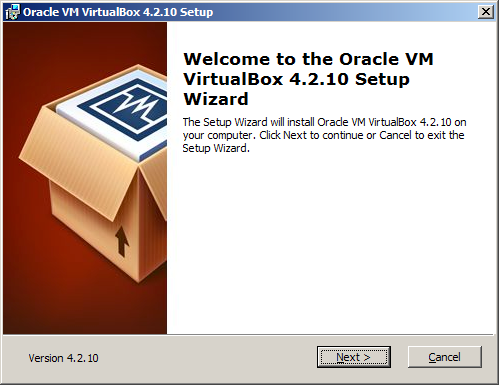 В процессе дальнейшей инсталляции VirtualBox будет выдано предупреждение:
В процессе дальнейшей инсталляции VirtualBox будет выдано предупреждение: 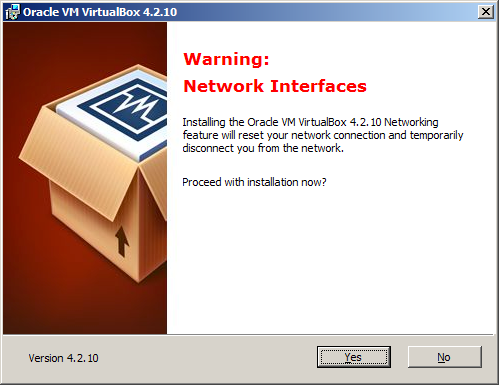 Это означает, что при установке сетевых драйверов VirtualBox, будут сброшены текущие сетевые соединения и произойдет временное отключение от сети. Если, например, параллельно с установкой, выполняется обмен данными с сетевым диском, то он завершится ошибкой. Если работа в сети не выполняется, то кратковременное отключение адаптеров не будет иметь каких-либо последствий, и нужно разрешить продолжение установки нажатием кнопки Yes . В противном случае, сначала нужно завершить работу с сетевыми ресурсами. После завершения установки будет выполнен запуск основного программного модуля пользователя VirtualBox — Oracle VM VirtualBox Manager ( диспетчер Oracle VM VirtualBox):
Это означает, что при установке сетевых драйверов VirtualBox, будут сброшены текущие сетевые соединения и произойдет временное отключение от сети. Если, например, параллельно с установкой, выполняется обмен данными с сетевым диском, то он завершится ошибкой. Если работа в сети не выполняется, то кратковременное отключение адаптеров не будет иметь каких-либо последствий, и нужно разрешить продолжение установки нажатием кнопки Yes . В противном случае, сначала нужно завершить работу с сетевыми ресурсами. После завершения установки будет выполнен запуск основного программного модуля пользователя VirtualBox — Oracle VM VirtualBox Manager ( диспетчер Oracle VM VirtualBox):
Установка Linux Ubuntu на виртуальную машину Oracle vm VirtualBox
Все действия по созданию виртуальных машин, изменению их настроек, импорту и экспорту конфигураций и т. п. могут выполняться с помощью диспетчера Oracle VM VirtualBox Manager (в русскоязычном ПО — Oracle VM VirtualBox Менеджер) или с помощью утилиты командной строки VboxManage.exe. Последняя обладает несколько большими возможностями по настройке виртуальных машин, но сложнее в использовании.
Установка гостевой ОС на виртуальную машину, можно условно разбить на 2 этапа: — Создание требуемой виртуальной машины средствами VirtualBox; — Загрузка в среде созданной виртуальной машины с диска установки системы и следование указанием мастера инсталляции. Источник загрузки (носитель с дистрибутивом Linux ) определяется настройками виртуальной машины.
VmWare Workstation: Виртуальная Машина | Установка и Настройка в Windows 10 | UnderMind
Им может быть реальный или виртуальный CD/DVD привод, дискета, HDD, образ загрузочного диска или локальная сеть. По умолчанию, порядок загрузки следующий — дискета, CD-ROM, жесткий диск, Сеть. Этот порядок можно изменить в настройках виртуальной машины.
При первом запуске VirtualBox отображается основное окно программы с приветствием и активированной кнопкой Создать для создания новой VM: 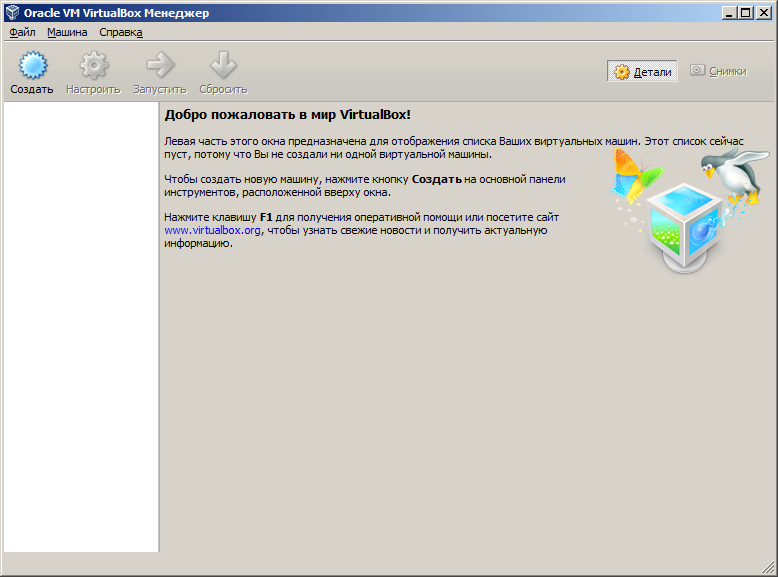
По умолчанию — это подкаталог в C:Documents and SettingsИмя пользователяVirtualBox VMs в среде Windows XP и C:UsersПользовательVirtualBox VMs для Windows 7 и старше. — тип операционной системы, которая будет установлена на виртуальной машине. В данном случае — Linux — версия ОС. В данном случае, Ubuntu.
 Прочие параметры можно оставить по умолчанию, поскольку они и так уже выбраны исходя из конфигурации оборудования реальной машины и в соответствии с типом и версией операционной системы, устанавливаемой на виртуальной. При необходимости, параметры можно определить исходя из собственных предпочтений, например, увеличить объем выделяемой виртуальной машине оперативной памяти.
Прочие параметры можно оставить по умолчанию, поскольку они и так уже выбраны исходя из конфигурации оборудования реальной машины и в соответствии с типом и версией операционной системы, устанавливаемой на виртуальной. При необходимости, параметры можно определить исходя из собственных предпочтений, например, увеличить объем выделяемой виртуальной машине оперативной памяти.
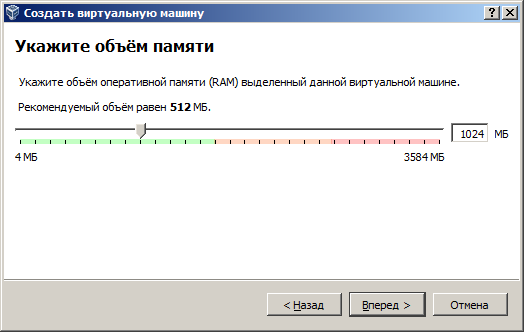 Здесь пример выделения виртуальной машине 1024 Мб оперативной памяти, вместо рекомендуемых 512 Мб. При выделении памяти, нужно учитывать реальный ее объем и минимальные требования гостевой ОС. Если возникают затруднения в выборе данного пункта — используйте рекомендуемые программой значения.
Здесь пример выделения виртуальной машине 1024 Мб оперативной памяти, вместо рекомендуемых 512 Мб. При выделении памяти, нужно учитывать реальный ее объем и минимальные требования гостевой ОС. Если возникают затруднения в выборе данного пункта — используйте рекомендуемые программой значения.
Неправильное распределение памяти между реальной и виртуальной машинами может привести к снижению производительности обеих. Жесткий диск виртуальной машины (виртуальный жесткий диск) представляет собой файл специального формата в файловой системе Windows. Виртуальный диск может быть создан либо динамическим, либо фиксированным.
Динамический диск создается не на весь задаваемый настройкой объем, а на его часть, и увеличивается по мере необходимости в процессе работы виртуальной машины. Для получения максимального быстродействия гостевой операционной системы лучше выбрать фиксированный виртуальный жесткий диск, а для экономии дискового пространства — динамический.
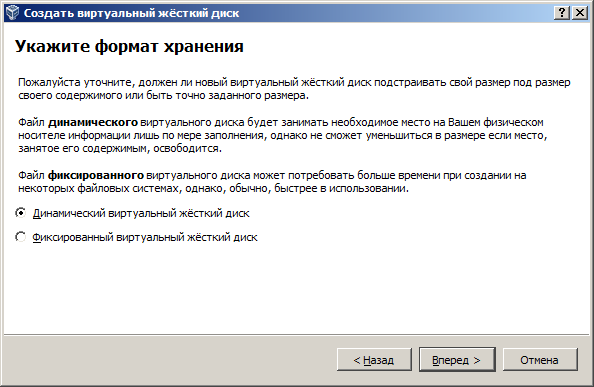 VirtualBox позволяет использовать несколько различных форматов данных виртуальных дисков:
VirtualBox позволяет использовать несколько различных форматов данных виртуальных дисков: 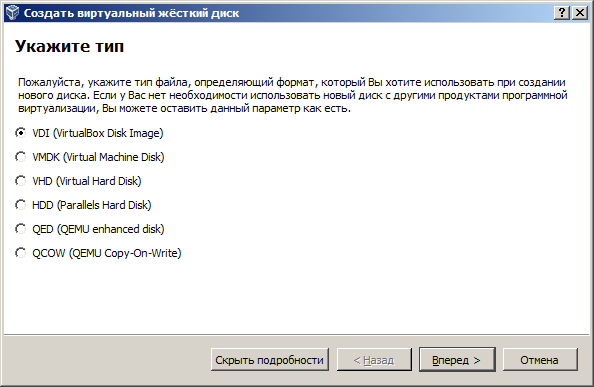 Выбор формата, отличающегося от рекомендуемого имеет смысл, если планируется использование созданной средствами VirtualBox виртуальной машины в среде других программных продуктов виртуализации (VMWare, MS Virtual PC, QEMU ). Большинство параметров, определяемых в процессе создания новой виртуальной машины, можно, при необходимости, изменить в любой момент времени.
Выбор формата, отличающегося от рекомендуемого имеет смысл, если планируется использование созданной средствами VirtualBox виртуальной машины в среде других программных продуктов виртуализации (VMWare, MS Virtual PC, QEMU ). Большинство параметров, определяемых в процессе создания новой виртуальной машины, можно, при необходимости, изменить в любой момент времени. 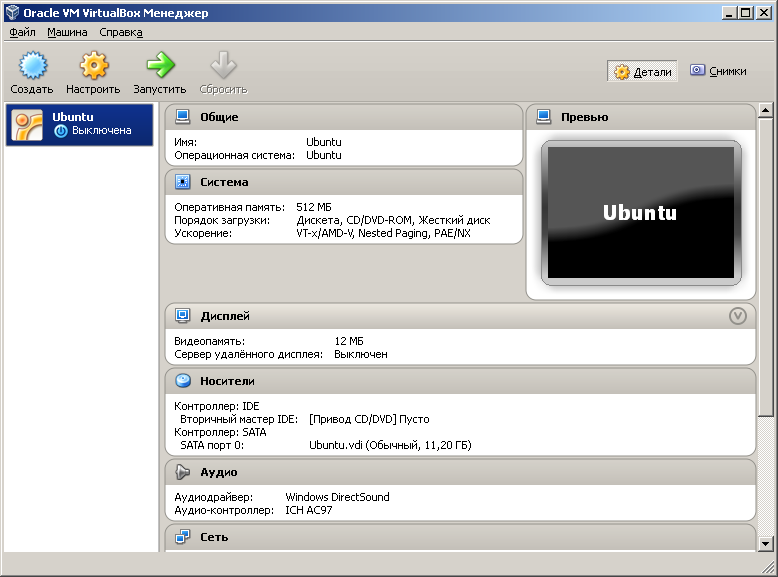 Для созданной виртуальной машины становится активной кнопка Настроить, что позволяет изменять некоторые ее настройки, добавлять или удалять виртуальные устройства, изменять режимы их работы, управлять распределением ресурсов реальной операционной системы.
Для созданной виртуальной машины становится активной кнопка Настроить, что позволяет изменять некоторые ее настройки, добавлять или удалять виртуальные устройства, изменять режимы их работы, управлять распределением ресурсов реальной операционной системы.
Для знакомства с гостевой ОС Ubuntu Linux вполне достаточно первоначальных настроек, выполненных при создании виртуальной машины. Поэтому, можно сразу приступить к запуску VM нажатием кнопки Запустить.
После старта VM на экран выводится сообщение об использовании Автозахвата клавиатуры 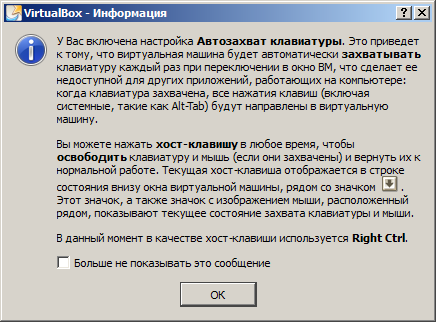 Это означает, что при нахождении курсора в пределах окна VM, ввод с клавиатуры будет выполняться для виртуальной машины. По умолчанию, для переключения ввода с клавиатуры между окнами реальной и виртуальной машин используется правый Сtrl . Текущее состояние ввода отображается в панели состояния в нижней части окна виртуальной машины.
Это означает, что при нахождении курсора в пределах окна VM, ввод с клавиатуры будет выполняться для виртуальной машины. По умолчанию, для переключения ввода с клавиатуры между окнами реальной и виртуальной машин используется правый Сtrl . Текущее состояние ввода отображается в панели состояния в нижней части окна виртуальной машины.
 Зеленый цвет стрелки в означает, что ввод с клавиатуры будет выполняться для виртуальной машины, серый — для реальной. Для установки операционной системы на виртуальной машине потребуется загрузка с установочного диска.
Зеленый цвет стрелки в означает, что ввод с клавиатуры будет выполняться для виртуальной машины, серый — для реальной. Для установки операционной системы на виртуальной машине потребуется загрузка с установочного диска.
В среде VirtualBox имеется возможность выполнения загрузки не только со стандартных устройств (CD/DVD-привод, флешка, сеть. ) но и с использованием виртуального привода, создаваемого на основе образа загрузочного диска. Обычно дистрибутивы Linux распространяются в виде файлов образов в формате ISO-9660 ( файлов с расширением iso) и VirtualBox позволяет обойтись без записи образа на компакт диск, а просто подключить такой файл непосредственно к виртуальной машине в качестве виртуального привода с установленным носителем на основе содержимого iso-образа.
При первом запуске виртуальной машины, когда еще нет установленной гостевой операционной системы, VirtualBox предложит выбрать устройство загрузки 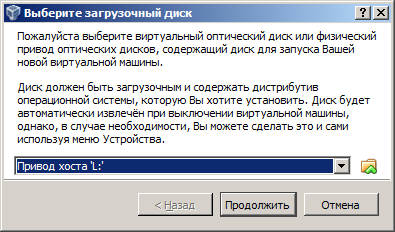 Вместо физического привода можно выбрать файл образа , например ubuntu-13.04-desktop-i386.iso , который будет подключен в качестве виртуального устройства с установочным CD/DVD диском Ubuntu 13.04. При нажатии на кнопку Продолжить выполнится загрузка с виртуального привода и начнется установка гостевой операционной системы ( Ubuntu )
Вместо физического привода можно выбрать файл образа , например ubuntu-13.04-desktop-i386.iso , который будет подключен в качестве виртуального устройства с установочным CD/DVD диском Ubuntu 13.04. При нажатии на кнопку Продолжить выполнится загрузка с виртуального привода и начнется установка гостевой операционной системы ( Ubuntu )  Процесс установки гостевой ОС ничем не отличается от установки на реальной машине.
Процесс установки гостевой ОС ничем не отличается от установки на реальной машине.
Можно выбрать язык для устанавливаемой системы ( обычно Русский ), часовой пояс, раскладку клавиатуры и т. п. Большинство параметров можно оставить по умолчанию, в том числе и Тип установки 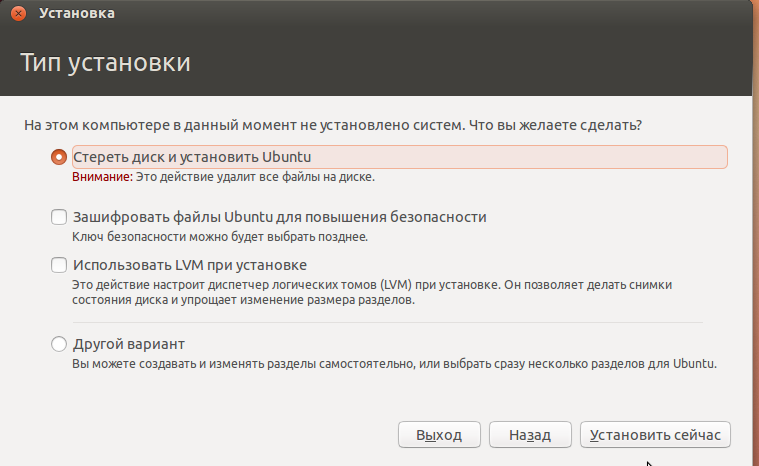
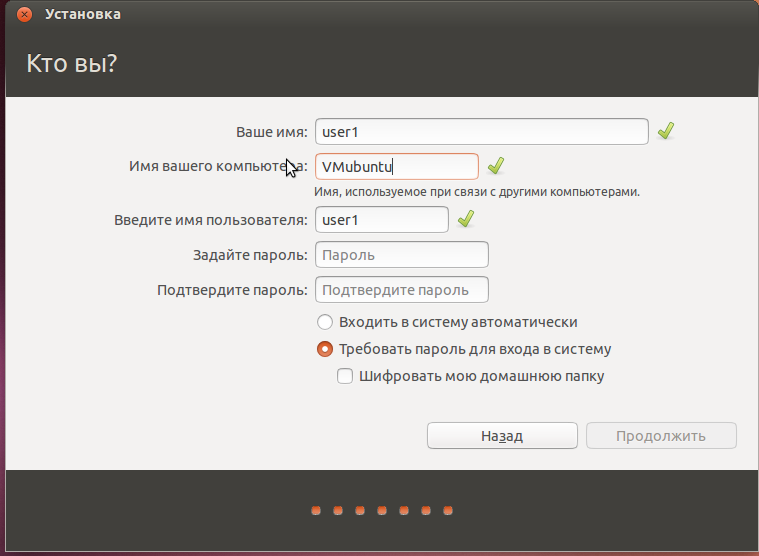 Дальнейшая установка Ubuntu выполняется без какого-либо вмешательства пользователя и завершается предложениям перезагрузить компьютер. По сравнению с установкой системы на реальном компьютерном оборудовании, установка на виртуальной машине выполняется медленнее, что вполне ожидаемо. Степень снижения производительности в основном, зависит от быстродействия оборудования реального компьютера. При первой загрузке вновь установленной операционной системы, диспетчер VirtualBox автоматически отключит виртуальный привод на основе образа диска с дистрибутивом Ubuntu, загрузка будет выполнена с виртуального жесткого диска и по ее завершению, на экране отобразится приглашение ко входу в систему.
Дальнейшая установка Ubuntu выполняется без какого-либо вмешательства пользователя и завершается предложениям перезагрузить компьютер. По сравнению с установкой системы на реальном компьютерном оборудовании, установка на виртуальной машине выполняется медленнее, что вполне ожидаемо. Степень снижения производительности в основном, зависит от быстродействия оборудования реального компьютера. При первой загрузке вновь установленной операционной системы, диспетчер VirtualBox автоматически отключит виртуальный привод на основе образа диска с дистрибутивом Ubuntu, загрузка будет выполнена с виртуального жесткого диска и по ее завершению, на экране отобразится приглашение ко входу в систему.
Источник: studfile.net
Методы использования VirtualBox
Если вы слышали что-то о виртуальных машинах, но никогда ими не пользовались, наверняка у вас возникнет множество вопросов об Oracle VM VirtualBox: что это за программа, зачем её применяют, какие функции она добавляет? Мы ответим на эти вопросы, а также поможем установить программу и настроить её для использования.

В этой статье мы расскажем об установке и использовании виртуальной машины VirtualBox
Что это за программа?
Oracle VM VirtualBox — специальная программа, дающая возможность запустить на вашем компьютере виртуально другие операционные системы. С её помощью можно виртуализировать разные версии Windows, также доступна работа с FreeBSD, Linux, ReactOS, Solaris/OpenSolaris, Mac OS X, DOS.
- даёт возможность изучать, экспериментировать с разными ОС;
- бесплатная;
- удобна для домашнего применения;
- имеет продвинутый сетевой стек;
- есть некоторая поддержка DirectX, OpenGL;
- количество снапшотов не ограничено;
- для автоматического развёртывания можно применять командную строку;
- поддерживает USB (виртуальный USB-контроллер, присоединение к виртуальной машине устройств через USB 1.1, USB 2.0);
- есть возможность присоединения удалённо — через клиент, совместимый с RDP (этому способствует встроенный RDP-сервер);
- поддерживает также разные виды сетей: NAT, Internal, Host Networking via Bridged;
- интерфейс русскоязычный, что очень удобно;
- Shared Folders позволяет передавать файлы от гостевой к хостовой системе и наоборот;
- можно запустить несколько виртуальных машин одновременно;
- существует портативная версия.
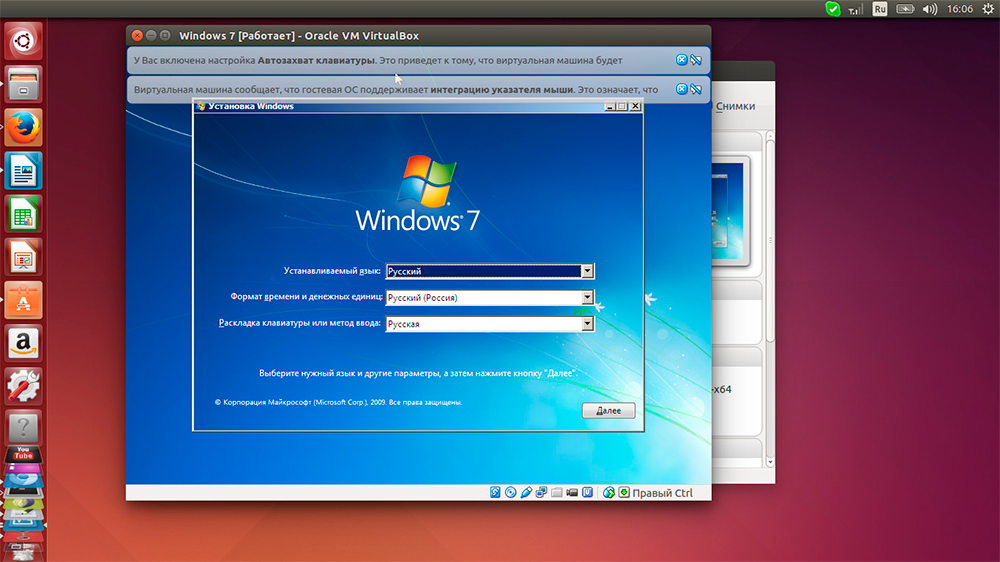
К примеру, вы можете установить ОС Виндовс, имея у себя Линукс
Большими плюсами программы являются простота установки, пользования, многофункциональность. В качестве недостатков называют несколько путанное управление дисками. Также отсутствует поддержка скриншотов.
Не все пользователи знают о возможностях Oracle VM VirtualBox и о том, как пользоваться этой программой. Ниже вы сможете прочитать инструкцию, как установить себе VirtualBox.
Зачем она нужна?
Иногда пользователям хочется познакомиться с другими ОС, отличными от уже установленной на ПК, или иные версии той же самой системы. Но при этом он не хочет переустанавливать систему, опасаясь её плохой работы, а также не желает тратить время на эксперименты, — ведь установка требует довольно значительных временных ресурсов. Виртуальная машина в такой ситуации даёт возможность протестировать другую ОС, не сносить при этом имеющуюся, без её переустановки.
VirtualBox полезна также тем, кто хочет получить больше опыта по работе с настройкой сетей. Можно установить сразу несколько ОС, возможно даже разных, можно опять же настраивать их, работать с ними, не повреждая при этом свою операционку. Таким образом можно осваивать компьютерные технологии, практиковаться, получать новые навыки.
Давайте рассмотрим, как правильно установить Oracle VM VirtualBox и как ею пользоваться.
Установка программы
Установить VirtualBox сможет любой пользователь без особых проблем. Сам процесс стандартный, не требует особых профессиональных умений и каких-либо специфических знаний.
Создание виртуальной машины
После установки программы вы увидите рабочее окно, предлагающее вам создавать виртуальную машину, а также справочную помощь в работе.
- Установить виртуальную машину вы сможете, задействовав кнопку «Создать».
- Вас попросят ввести имя машины, тип операционной системы, указать версию. Для тестирования установите, допустим, Linux, — один из самых малообъёмных дистрибутивов. Укажите семейство Debian. В строке «Имя» введите «DSLTest».
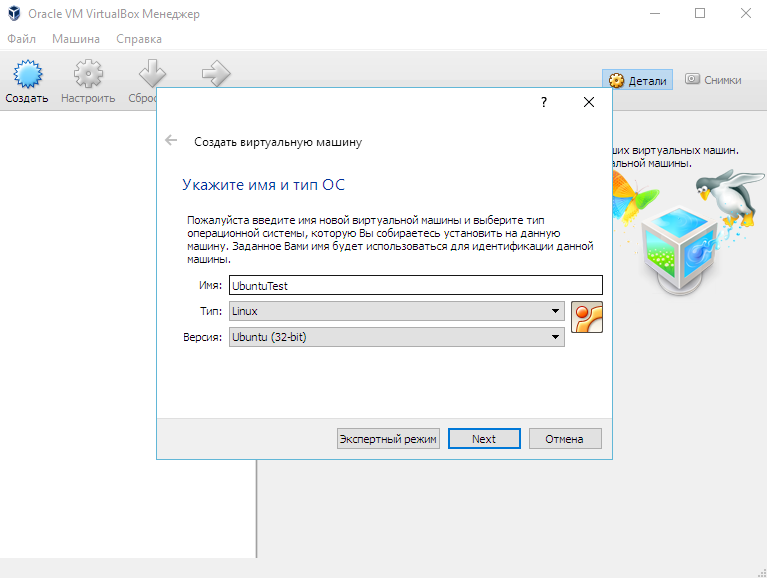
Укажите имя, тип и версию ОС
Запуск и работа на машине
Когда виртуальная машина создана, запустите её. Вначале увидите окно настройки, оно активируется при первом запуске. Перед вами фактически как бы новый компьютер, ещё без операционной системы и других опций. Для установки ОС применяем образ диска.
- Ставим выбор на «Привод оптических дисков».
- Указываем носитель: выбираем образ, с которого загрузится ОС.
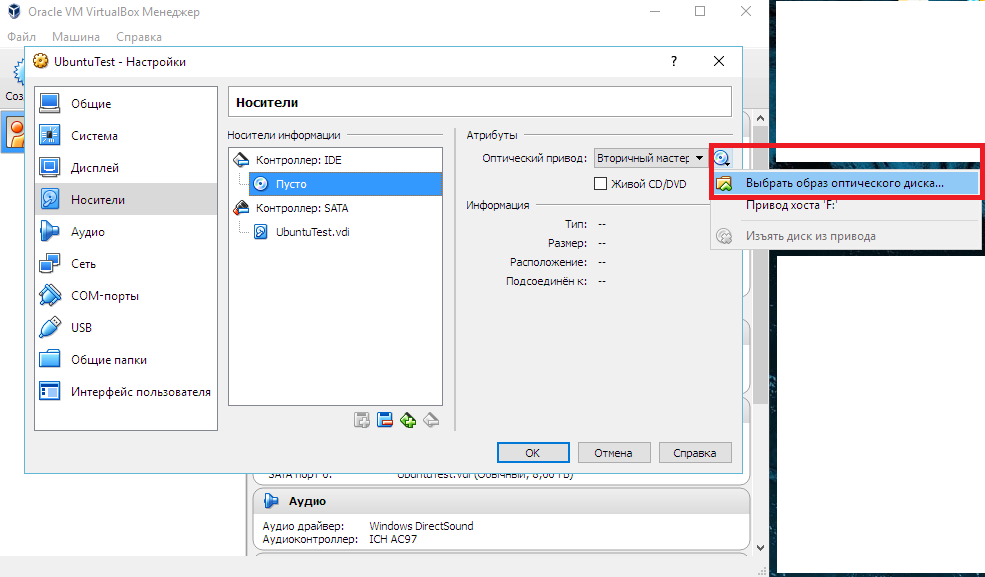
Выберите источник установки ОС
Учтите, что сама программа Oracle VM VirtualBox «весит» немного, но виртуальные жёсткие диски, создаваемые в ней, довольно объёмны. Потому для их создания выбирайте диск большего объёма свободного места.
Несмотря на некоторые недостатки, Oracle VM VirtualBox очень функциональна, удобна для обучения виртуализации. Теперь вы знаете, что собой представляет программа Oracle VM VirtualBox и, возможно, будете её использовать её в своей работе.
Простота установки и применения Oracle VM VirtualBox позволяют работать с программой пользователям разного уровня опытности и умений. Пройдя тестирование по нашей инструкции, вы сможете создать и установить свою первую виртуальную машину. В дальнейшем этот процесс будет занимать у вас меньше времени, и вы сможете работать с такими машинами, не удаляя свою операционную систему: тестировать новые версии, проверять работоспособность других ОС, работать с разными программами.
Источник: nastroyvse.ru
Знакомство с Virtualbox. Создание виртуальной машины.
Продолжаем знакомство с программой Virtualbox. В данной статье я хочу рассмотреть процесс создания и настройки виртуальной машины на примере Windows 10. Подобным образом можно создавать виртуальные машины для любых операционных систем.
Создание виртуальной машины
Запускаем Virtualbox и нажимаем сочетание клавиш Ctrl+N, чтобы создать новую виртуальную машину. Выбираем тип и версию устанавливаемой ОС, обращаем внимание на версию системы — 32 или 64-bit. Задаем имя виртуальной машине, после чего нажимаем Next.

Задаем объем оперативной памяти для виртуальной машины. По умолчанию предлагается минимально необходимый объем, исходя из выбранной системы. Объем памяти можно увеличить исходя из возможностей своего железа, но ниже делать не стоит.

Создаем новый жесткий диск, на основе которого будет работать виртуальная машина. На выбор пользователя будут предложены три действия:
- Не подключать виртуальный жесткий диск — виртуальная машина будет создана без зарезервированного за ней жесткого диска. Обычно подобные машины создаются для запуска LiveCD-дистрибутивов, операционных систем не требующих для своей работы установки на жесткий диск.
- Создать новый виртуальный жесткий диск — создается новый жесткий диск.
- Использовать существующий виртуальный жесткий диск — позволяет подключить уже существующий жесткий диск.
Выбираем — Создать новый виртуальный жесткий диск.

Указываем формат файла, от формата зависит совместимость диска с другими программами. Рекомендую оставить формат по умолчанию.

Далее будет предложено выбрать формат хранения диска.
- Динамический тип — файл постепенно увеличивающийся в процессе использования, но не более заданного размера.
- Фиксированный тип — файл имеющий размер, равный размеру заданному при создании.
При создании диска динамического типа файл будет отличаться от заданного размера. Допустим вы создаете диск объемом в 30 гигабайт, но на выходе получаете файл размером не более 10, который постепенно будет увеличиваться. Фиксированный тип сразу будет заданного размера.
Если в процессе работы Virtualbox не задействует дополнительные ресурсы для расширения файла диска, то фиксированный тип работает быстрее. Это положительно сказывается на общей работе виртуальной машины.
Помимо этого будет предложено разбить файл диска на несколько файлов размером до двух гигабайт. Сделано это для удобства переноса и хранения файлов в старых файловых системах типа FAT и FAT 32 не поддерживающих файлы размером более 4-х гигабайт.
Выбираем фиксированный тип диска.

Задаем размер жесткого диска, выбираем имя и каталог хранения. По умолчанию предлагается оптимальный размер диска, исходя из операционной системы. Нажав на иконку папки, рядом с именем диска, можно изменить каталог хранения.

Нажимаем на кнопку Создать и ждем завершения процесса. После создания виртуальная машина появится в главном окне Virtualbox-менеджера.
 Настройки виртуальной машины
Настройки виртуальной машины
Выбираем машину из списка и нажимаем на желтую шестеренку с надписью Настроить. Открывшееся окно настроек состоит из нескольких разделов.
Общие настройки

Во вкладке Основные можно изменить имя виртуальной машины, тип и версию ОС.
Вкладка Дополнительно позволяет изменить каталог хранения снимков виртуальной машины. Здесь можно включить общий буфер обмена между системами, а также функцию Drag and Drop, позволяющую перетаскивать файлы курсором мыши из хост-системы в окно виртуальной машины. Для того чтобы эти функции заработали требуется установка пакета дополнений гостевой ОС.
Во вкладке Описание можно добавить произвольное описание виртуальной машины. Может служить напоминанием для себя или описанием для других пользователей.
Во вкладке Шифрование можно зашифровать виртуальный диск, выбрать алгоритм шифрования, задать пароль доступа. Требуется наличие плагина Oracle VM VirtualBox Extension Pack.
Системные настройки

Во вкладке Материнская плата изменяют объем оперативной памяти, причем изменять его можно как до установки ОС, так и после. Можно определить порядок загрузки устройств и выбрать чипсет. Настроить поведение курсора, это может быть симуляция планшета со стилусом или touch-экраном или просто курсор обычной мыши.
Включить или выключить I/O APIC — контроллер прерываний, данную опцию можно изменять только до установки системы. Включить поддержку EFI и выставить системное время в UTC формате. На данной вкладке все оставляем по умолчанию, можно изменить объем оперативной памяти, если текущий не устраивает.
Во вкладке Процессор можно назначить количество ядер для виртуальной машины и установить предел загрузки CPU. PAE/NX лучше отключить, эта опция позволяет использовать более 4-х гигабайт оперативной памяти 32-х битным системам. Здесь все можно оставить по умолчанию, кроме количества ядер.
На вкладке Ускорение все оставляем по умолчанию. Настройки на данной вкладке относятся к гипервизору виртуальной машины.
Настройки дисплея

Во вкладке Экран можно задать размер доступной видео памяти, для графической системы, количество мониторов и коэффициент масштабирования. Можно включить поддержку 3D-ускорения и 2D-ускорения видео.
Вкладка Удаленный доступ позволяет включить поддержку удаленного доступа. Можно выбрать рабочий порт сервера, метод аутентификации, включить многопользовательский удаленный доступ. Для поддержки функций требуется наличие плагина Oracle VM ViirtualBox Extension Pack. Здесь все оставляем по умолчанию.
Вкладка Дисплей позволяет записывать происходящее на экране виртуальной машины. Можно выбрать файл и место его хранения, разрешение и размер записываемого видео, задать количество кадров в секунду и битрейт видео. Если дисплеев несколько, то можно выбрать тот, с которого будет производиться запись.
Носители информации

Раздел носителей позволяет добавлять новые контроллеры и устройства для них. Каждой машине доступен SATA контроллер. Чтобы добавить устройство к контроллеру, выделите его и нажмите на иконку нужного устройства.
Для примера, я добавил несколько приводов к SATA контроллеру. В результате получил SATA с шестью портами, на одном из которых висит жесткий диск, а на других приводы оптических дисков.

При добавлении жесткого диска будет запущен мастер создания новых дисков. При добавлении оптического привода будет предложено выбрать файл образа или оставить привод пустым. При добавлении нового контроллера на выбор дается несколько их типов: IDE, SATA, SAS, Floppy, USB, NVMe. В разделе атрибутов контроллера можно назначить имя и выбрать его тип.
Как и физические контроллеры, виртуальные контроллеры тоже имеют свои свойства, например IDE будет работать медленнее чем SATA.
В разделе следует добавить образ установочного диска в привод.
Аудио настройки

В разделе аудио можно включить/отключить эмуляцию звука, выбрать аудио-драйвер и контроллер, посредством которых будет происходить эмуляция.
Настройки сети
Про раздел сетевых настроек можно написать очень много. Этот раздел заслуживает отдельной статьи, поэтому здесь я его касаться не буду. Пока можно оставить все как есть.
COM-порты

В современных компьютерах последовательные COM-порты уже почти не используются и в виртуальной машине не нужны, здесь оставляем все по умолчанию.
USB

В данном разделе можно включить или отключить поддержку контроллеров USB. Здесь все оставляем по умолчанию.
Общие папки

Здесь можно добавить общие папки позволяющие получать быстрый доступ к файлам на хост-системе. Для примера я создал каталог Share и задал его в настройках виртуальной машины, как его подключить будет написано ближе к концу статьи.
Настройки пользовательского интерфейса

Раздел позволяет настроить маленькие иконки показывающие информацию о сетевом соединении, подключенных устройствах и прочей периферии.
После того как все настройки заданы нажимаем кнопку ОК для их сохранения. Можно запускать виртуальную машину и переходить к установке системы.
Первый запуск
Запуск виртуальной машины производится нажатием кнопки Запустить на верхней панели Virtualbox-менеджера. Рядом с кнопкой находится небольшая черная стрелочка, при нажатии на которую появляется меню с дополнительными параметрами запуска.
- Запустить — обычный запуск виртуальной машины.
- Запустить в фоновом режиме — машина запускается в фоновом режиме. Удобно при использовании виртуальных машин работающих без графического интерфейса, например локального сервера, где все управление осуществляется через консоль.
- Запустить в фоновом режиме с интерфейсом — машина запускается в фоновом режиме, однако ей доступен интерфейс для управления.
Виртуальную машину можно запускать с ярлыка на рабочем столе. Чтобы создать ярлык для машины, кликните по ней правой кнопкой мыши. В меню выберите «Создать ярлык на рабочем столе». Теперь машина может запускаться при помощи ярлыка, Virtualbox запускать необязательно.
Если вы забыли добавить образ установочного диска, то при первом запуске вы увидите такое окно с предупреждением.

Выключите машину, добавьте образ диска и снова запуститe.
Кликнув мышкой по окну виртуальной машины, вы получите предупреждение, что управление посредством клавиатуры и мыши захвачено виртуальной машиной. Все нажатые клавиши, все движения курсора, теперь действуют только внутри виртуальной машины. Чтобы вернуться к управлению хост-системой, нужно нажать правый Ctrl и управление снова перейдет на хост-систему. В некоторых системах бывает достаточно увести курсор мыши за пределы окна виртуальной машины.
Теперь можно установить операционную систему, для примера я поставлю Windows 10. Процесс установки описывать не буду, мы знакомимся с Virtualbox, а не с установкой Windows. После завершения удалите образ установочного диска из привода и перезагрузите машину.
 Дополнения гостевой ОС
Дополнения гостевой ОС
Чтобы раскрыть все возможности виртуальной машины, следует установить пакет дополнений гостевой ОС.
Дополнения гостевой ОС устанавливаются внутри виртуальной машины после установки ОС. Гостевые дополнения поставляются в файле VBoxGuestAdditions.iso, файл находится в каталоге установки Virtualbox. Пакет состоит из драйверов и приложений оптимизирующих работу гостевой ОС.
Файл с дополнениями нужно смонтировать в виртуальный привод. Нажмите на вкладку Устройства в верхней части окна машины, и выберите «Подключить образ диска дополнений гостевой ОС».

Переходим в виртуальную машину, открываем проводник Windows, находим привод в котором смонтирован образ дополнений.

Запускаем и устанавливаем как обычную программу.

После установки перезагружаем виртуальную машину. Теперь можно включить режим полного экрана. Переключаться между полноэкранным и оконным режимами можно нажатием клавиш Host+F.
В полноэкранном режиме становится недоступной верхняя панель вкладок, получить к ней доступ можно нажав сочетание клавиш Host+Home, панель станет доступной в виде меню. Переключить вид окна и получить доступ к меню можно при помощи всплывающего тулбара в нижней средней части окна. Теперь можно работать в полноэкранном режиме, как будто бы вы работаете с обычной операционной системой.
Еще одной функцией становящейся доступной после установки дополнений, является появление общей папки. Нажмите вкладку Устройства в верхней части окна машины, выберите Общие папки > Настроить общие папки. В открывшемся окне настроек выберите назначенный каталог, если нет, добавьте его. Кликните два раза по общей папке, в маленьком окошке отметьте пункты — Авто-подключение и Создать постоянную папку, нажмите ОК.
После перезагрузки общая папка будет доступна в проводнике Windows. При настройке виртуальной машины я создал каталог Share, теперь он доступен в разделе Этот компьютер проводника Windows.

В назначенный каталог можно добавлять нужные для работы файлы и они будут автоматически доступны в гостевой системе. Также файлы можно передавать при помощи включенной функции Drag and Drop. Включайте сразу двунаправленный обмен, это позволит перетаскивать файлы курсором мыши прямо в окно виртуальной машины и обратно. Еще можно включить общий буфер обмена, позволяющий обмениваться текстом между системами.
На этом виртуальная машина готова к использованию. В следующей статье будут подробно рассмотрены настройки сети для различных сетевых режимов Virtualbox.
Источник: techlist.top